文章詳情頁
怎么用Word制作貼紙標簽呢?
瀏覽:164日期:2022-06-19 09:31:28
在超市經常看見的就是商品的貼紙標簽,方便消費者識別產品價格、日期或者組合成分等等。不僅僅在超市,在辦公用品和倉庫也會經常看到貼紙標簽的身影。那怎么使用Word快速批量地制作貼紙標簽呢?
操作步驟:
Step1:打開Word文檔,點擊【郵件】-【創建】-【標簽】按鈕。

Step2:打開“信封和標簽”對話框,選擇“標簽”選項,然后點擊“選項”按鈕。
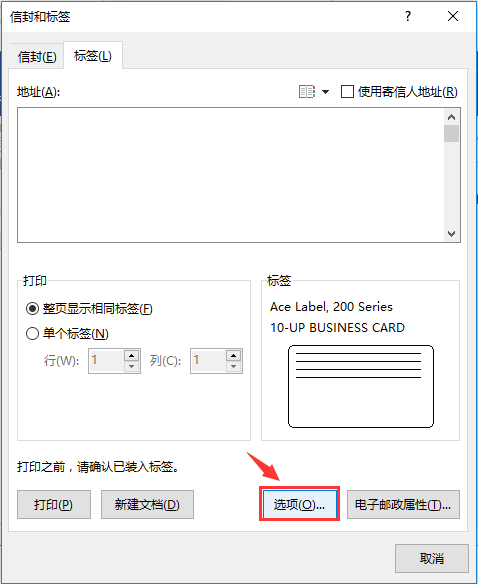
Step3:打開“標簽選項”對話框,在“標簽供應商”下拉列表中選擇標簽模板,這里選擇“Ace Label”模板。在“產品編號”列表框中選擇合適的尺寸和規格,這里選擇“200 Series”。
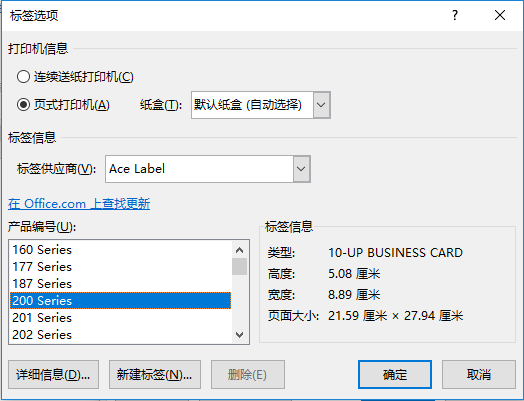
技巧提示:如果沒有合適的標簽模板,我們還可以點擊“新建標簽”按鈕,打開“標簽詳情”對話框,在其中進行標簽的自定義設置,創建自己需要的標簽貼紙。
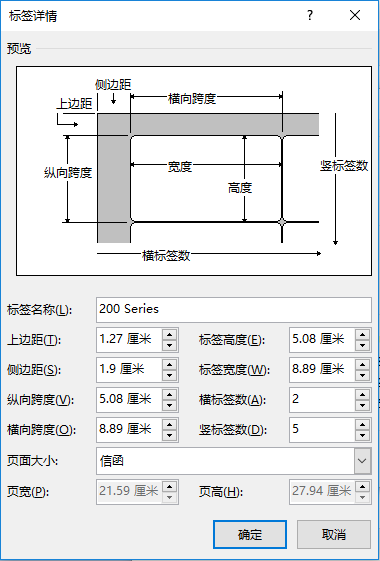
Step4:設置完成后,點擊“確定”按鈕,返回“信封和標簽”對話框中,在“地址”文本框中輸入標簽內容。然后選中文字,點擊鼠標右鍵,在彈出的快捷菜單中選擇“字體”或“段落”命令,這里我們選擇“字體”命令。
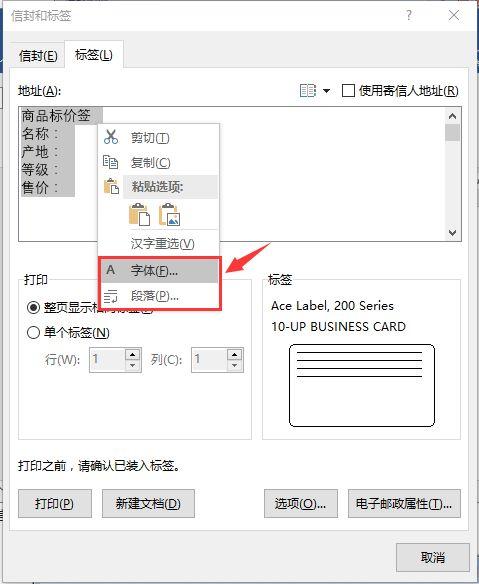
Step5:打開“字體”對話框,設置字體、字號、文字顏色以及下劃線之后,點擊“確定”按鈕。
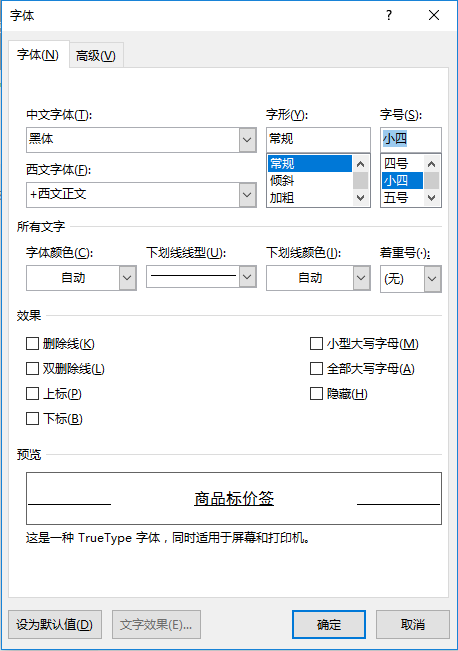
技巧提示:可根據實際需要對“地址”文本框中的文字進行單獨設置喲。
Step6:最后點擊“新建文檔”按鈕,即批量的貼紙標簽就制作好了。
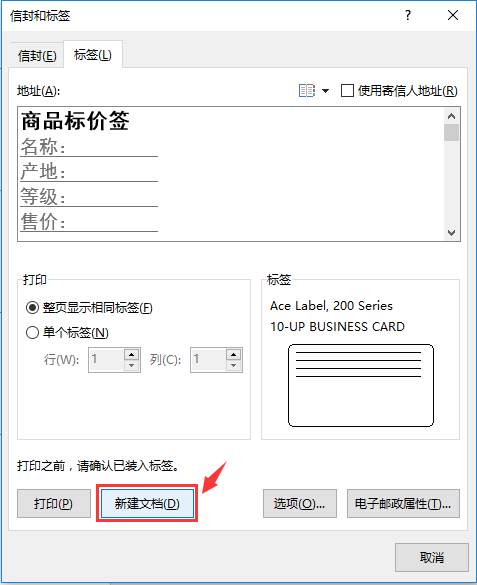
最終效果如下圖所示:
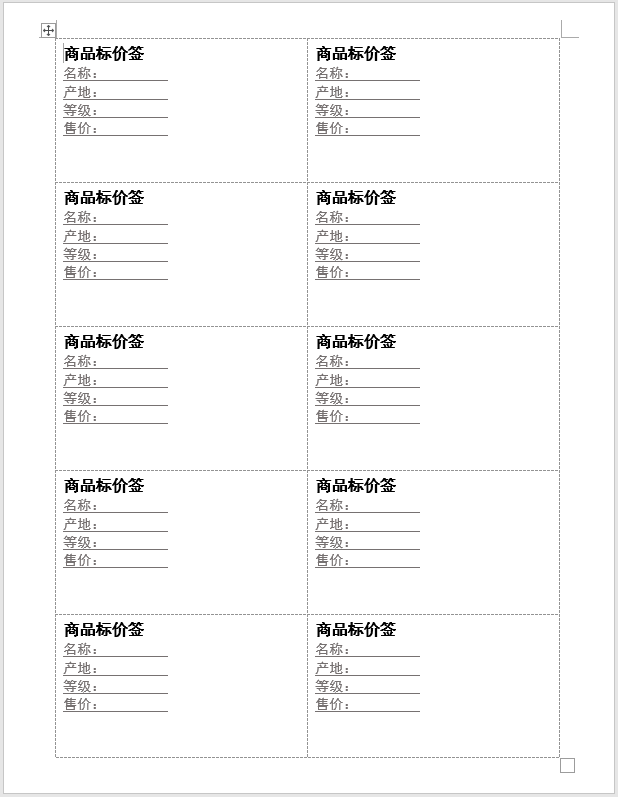
這樣打印出來就是貼紙標簽了,小伙伴們看懂了嗎。
標簽:
word
上一條:美團外賣怎么取消訂單下一條:Word怎么查看和刪除歷史文檔記錄?
相關文章:
1. 微信朋友圈置頂文字怎么弄2. 網易云音樂合伙人怎么弄3. 微博贊了馬上取消對方會看到嗎4. 抖音訪客記錄30天后會消失嗎5. 哈啰順風車怎么取消訂單6. 微信怎么設置中國大陸不顯示地區7. 釘釘電腦版可以打卡嗎8. 微信語音通話背景視頻怎么設置9. 運費險是淘寶出還是商家出10. word怎么合并成一頁
排行榜
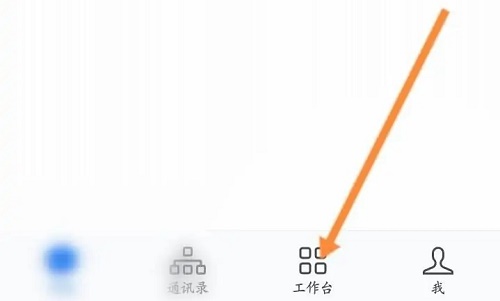
 網公網安備
網公網安備